Это может быть сделано администратором файлов или пользователем.
Для удаления папки, рядом с которой находится значок ![]() , необходим ее пароль.
, необходим ее пароль.
Если пользователь забыл пароль доступа к папке, то администратор файлов может его изменить.
Администратор файлов может удалять папки, не пользуясь паролем.
Папки, содержащие файлы, на удаление которых у пользователя нет разрешения, не могут быть удалены.
Совместно используемая папка не может быть удалена.
![]() Войдите с контрольной панели как администратор или как пользователь.
Войдите с контрольной панели как администратор или как пользователь.
![]() Закройте окно начальных настроек.
Закройте окно начальных настроек.
При использовании стандартной панели управления:
Нажмите клавишу [Инструменты пользователя/Счетчик].
При использовании умной панели управления Smart Operation Panel:
Нажмите [Инструменты пользователя/Счетчик] (
 ) в верхнем правом углу экрана.
) в верхнем правом углу экрана.
Если появляется сообщение “У вас нет привилегий для использ. этой функции.”, нажмите [Выход].
![]() Нажмите кнопку [Начальный экран] на панели управления, затем нажмите иконку [Сервер Документов] на экране.
Нажмите кнопку [Начальный экран] на панели управления, затем нажмите иконку [Сервер Документов] на экране.
Если появляется сообщение “У вас нет привилегий для использ. этой функции.”, нажмите [Выход].
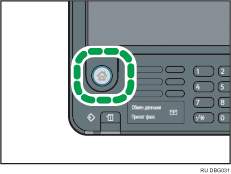
![]() Нажмите [Редактир. папку].
Нажмите [Редактир. папку].
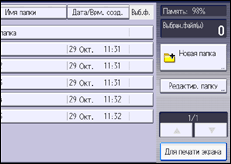
![]() Выберите папку.
Выберите папку.
![]() Нажмите [Удалить].
Нажмите [Удалить].
![]() Если появится окно ввода пароля, введите пароль папки и нажмите клавишу [OK].
Если появится окно ввода пароля, введите пароль папки и нажмите клавишу [OK].
При входе администратора файлов экран ввода пароля не появляется.
![]() Нажмите [Удалить].
Нажмите [Удалить].
![]() Выйдите из системы.
Выйдите из системы.
![]()
Это можно указать посредством Web Image Monitor. Для получения подробных сведений см. справку по Web Image Monitor.
